Numerosi file online sono spesso accompagnati da una filigrana, che funziona come metodo per stabilire la proprietà o l'origine. Molti utenti chiedono quale sia la logica alla base dell'inserimento di una filigrana nei propri file prima di condividerli online. Leggere articoli è vitale per aumentare la propria comprensione e ampliare la propria base di conoscenze. Questo post è lieto di fornire le informazioni che stai cercando. Ora, approfondiamo le specifiche di a logo della filigrana.
Parte 1. Cos'è una filigrana su un video/foto
Una filigrana è una rappresentazione visiva, ad esempio un simbolo, un nome o un disegno, che costituisce la prova della proprietà di un'immagine, un documento o un elemento comparabile. Le filigrane vengono spesso presentate in due formati: come motivo affiancato, come illustrato sopra, o posizionate nell'angolo in basso a destra di un'immagine o di un video clip.
Le filigrane sono ampiamente riconosciute come un prezioso mezzo per proteggere l'integrità di fotografie o video prima della loro diffusione online. Per migliorare la sicurezza del nostro lavoro e garantire il rischio di accesso non richiesto o furto, è necessario implementare un ulteriore livello di protezione. Anche se l'importanza di aggiungere una filigrana a un video o a un'immagine potrebbe non essere una considerazione primaria per la popolazione generale, riveste un'importanza particolare per i professionisti. Un altro vantaggio è l'inclusione dell'identificazione digitale, che dimostra che l'oggetto in questione è la tua opera originale o che tu sei il legittimo proprietario.
Quando vendi fotografie e filmati online, le filigrane possono impedire alle persone di duplicare i tuoi contenuti con un clic del mouse. Questo perché le filigrane impediscono l'esecuzione delle copie. Anche la posizione in cui viene posizionata la filigrana è molto significativa. Questa decisione riduce la probabilità che qualcuno cancelli rapidamente la filigrana e continui a utilizzare la tua immagine.
Parte 2. Come marchiare i tuoi video/foto con una filigrana
L'incorporazione di una filigrana in un video viene comunemente eseguita durante la fase di editing video. Tuttavia, vale la pena notare che solo un numero limitato di software di editing video può applicare efficacemente le filigrane. Ecco alcuni metodi pratici per completare l'attività sul desktop.
AVAide Video Converter offre una soluzione conveniente per aggiungere filigrane. Questa funzionalità consente agli utenti di incorporare perfettamente loghi o testo nei propri contenuti multimediali. In aggiunta a ciò, questo strumento offre la possibilità di eseguire varie modifiche avanzate sui tuoi file. Queste modifiche includono il taglio, l'unione, il ritaglio, il miglioramento del colore e altre funzionalità. Nonostante le numerose funzioni dello strumento, rimane accessibile a tutti gli utenti. Pertanto, sarai in grado di utilizzare lo strumento in modo efficiente. Hai bisogno di istruzioni su come usarlo? Infatti, forniremo istruzioni concise per incorporare rapidamente una filigrana in un video entro un minuto.

PROVALO GRATIS Per Windows 7 o successivo
 Download sicuro
Download sicuro
PROVALO GRATIS Per Mac OS X 10.12 o successivo
 Download sicuro
Download sicuroPasso 1vIl software può essere comodamente scaricato sui sistemi operativi Windows e Mac selezionando il pulsante di download. Una volta completato il download, procedere con l'installazione dello strumento.
Passo 2Dopo aver effettuato l'accesso allo strumento, procedere al file Cassetta degli attrezzi opzione e selezionare Filigrana video.
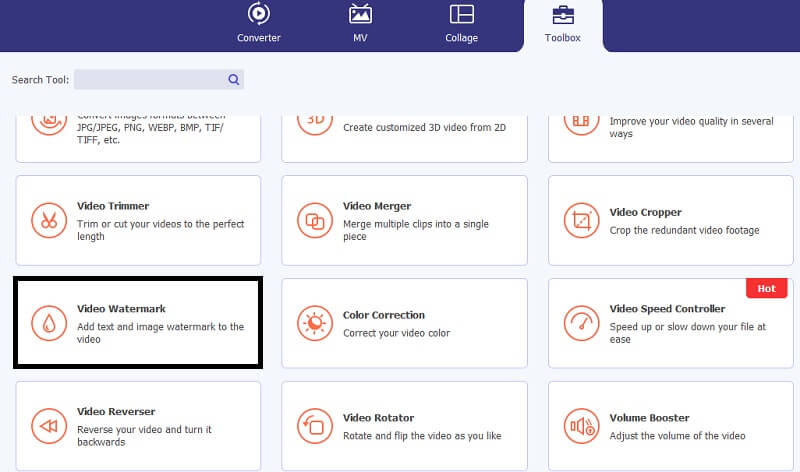
Verrà visualizzata una nuova finestra. Fare clic su + pulsante in questa sezione per accedere alla cartella. Individuare il file desiderato e fare clic su Aprire pulsante per aggiungere la filigrana.
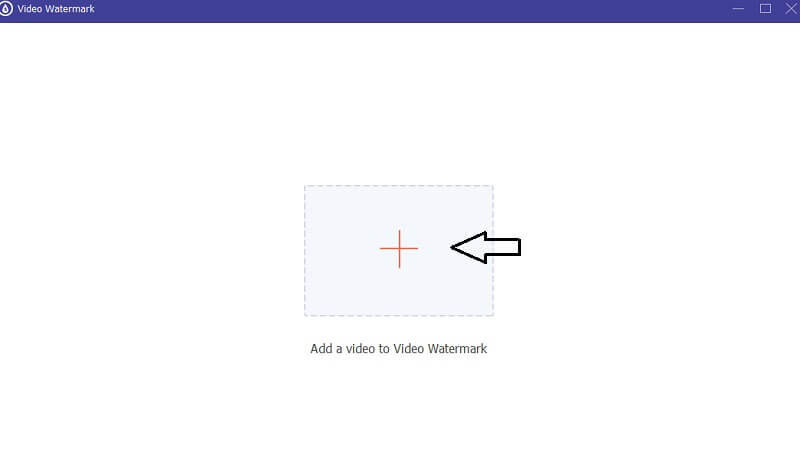
Passaggio 3Ci saranno due opzioni: il Testo e Filigrane di immagini. Questo articolo mira a fornire spiegazioni distinte per le due opzioni disponibili.
Filigrana di testo:
Clicca il Filigrana di testo sotto il video.
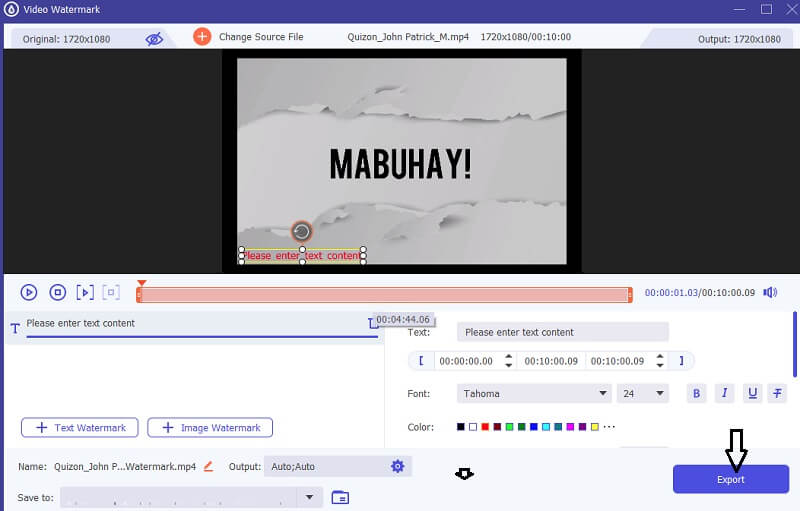
Una volta visualizzata la casella di testo sullo schermo, puoi inserire qualsiasi parola che desideri venga visualizzata come filigrana. Successivamente posizionare la filigrana nella posizione desiderata.
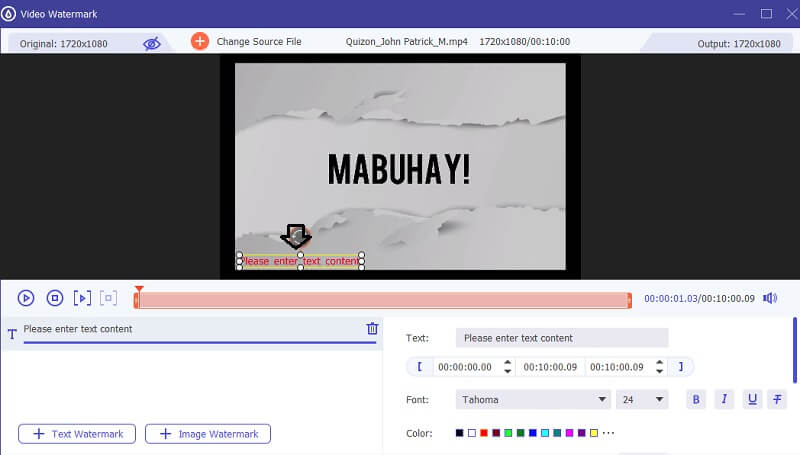
Filigrana immagine:
Quando si sceglie il file verrà visualizzata una cartella del computer Filigrana immagine opzione. Individua il logo, il marchio aziendale o qualsiasi immagine desiderata all'interno della cartella e fai clic su Aprire pulsante per inserirlo.
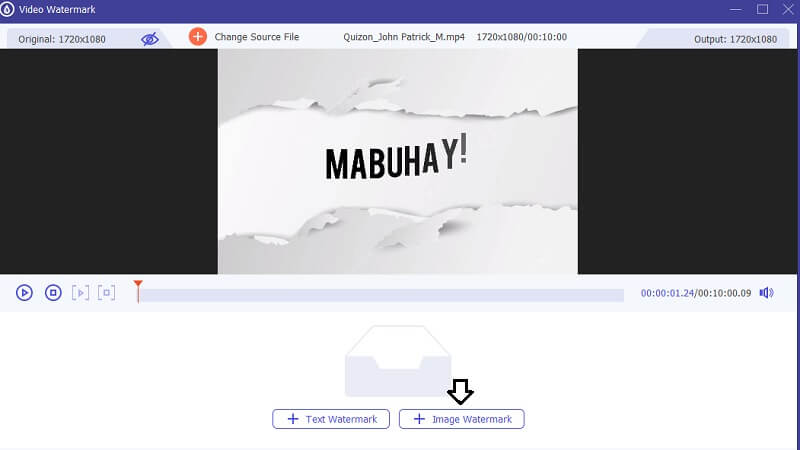
Dopo aver inserito l'immagine, puoi ruotarla e regolarne l'opacità in questa sezione. Nella manipolazione del testo, è possibile riposizionarlo utilizzando la funzionalità di trascinamento della selezione. Tuttavia, una funzionalità aggiuntiva consente il ridimensionamento attraverso la regolazione dei fotogrammi dell'immagine e la modifica dell'opacità e della rotazione.
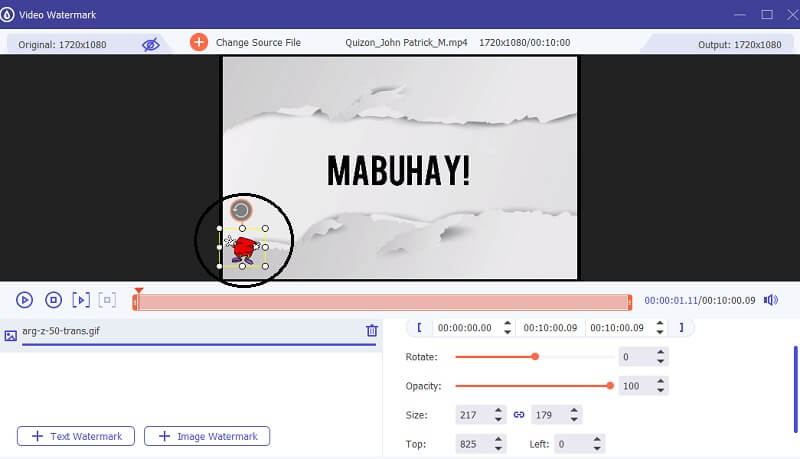
Passaggio 4Dopo aver aggiunto la filigrana, fai clic su Esportare pulsante per avviare la procedura di codifica video.
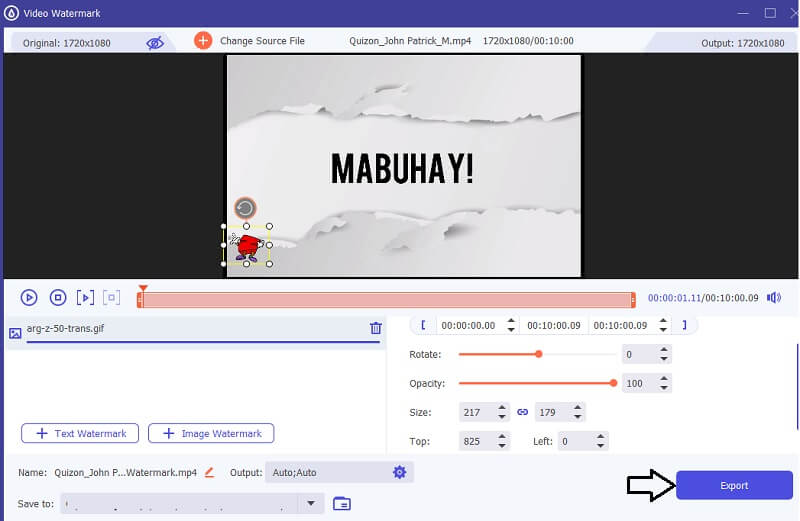
Parte 3. Come rimuovere una filigrana da un video/foto
Se desideri eliminare la filigrana dai tuoi video. Sono disponibili due metodi per rimuovere la filigrana dal tuo video. Il primo metodo prevede l'utilizzo della Casella degli strumenti, mentre il secondo utilizza uno strumento online. Per chi cerca informazioni sulla procedura per rimuovere i segni dai clip, fare riferimento alla seguente guida.
1. Convertitore video AVAide
Oltre ad aggiungere filigrane ai video clip, AVAide Video Converter può eliminare efficacemente segni o oggetti indesiderati dai tuoi video. Utilizzando la sezione Casella degli strumenti, gli utenti possono ottenere in modo efficiente l'output finale del video modificato in pochi secondi. Di seguito troverai una serie di semplici passaggi che puoi seguire.
Passo 1Una volta scaricato AVAide Video Converter, vai all'interfaccia principale e individua il file Cassetta degli attrezzi sezione.
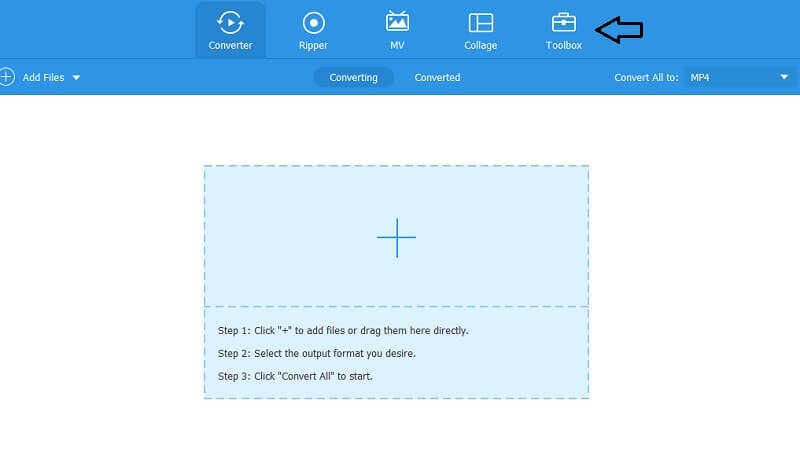
Passo 2Si prega di navigare nel Cassetta degli attrezzi sezione e individuare il file Rimozione filigrana video. Successivamente, puoi caricare il video selezionando il file + pulsante.
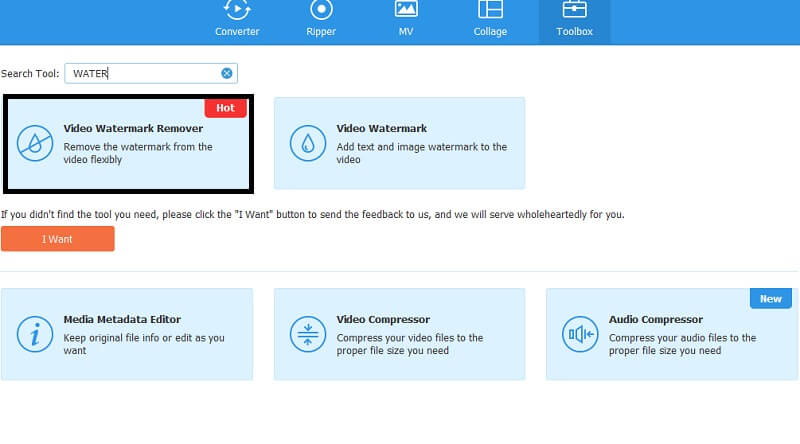
Passaggio 3Una volta caricato il video, puoi rimuovere tutte le filigrane selezionando l'icona Aggiungi l'area di rimozione della filigrana pulsante. Successivamente verrà visualizzata una forma rettangolare. Posiziona il pulsante direttamente sull'area in cui si trova attualmente la filigrana.
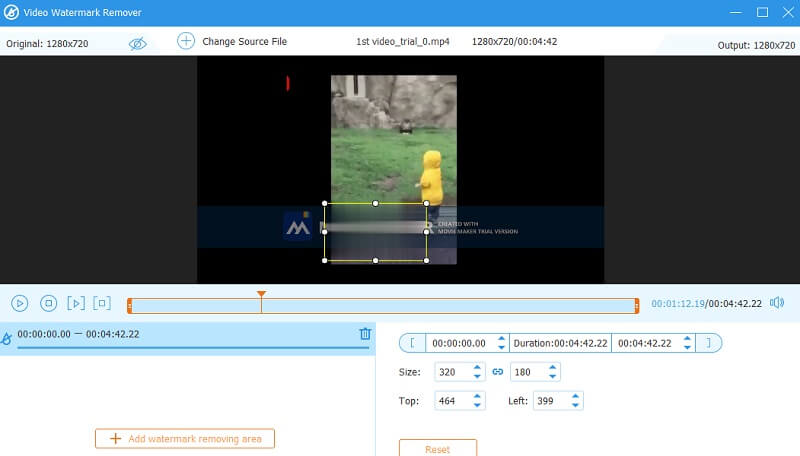
Gli utenti hanno anche la possibilità di modificare la dimensione del dispositivo di rimozione della filigrana regolando il file Misurare né verso l'alto né verso il basso.
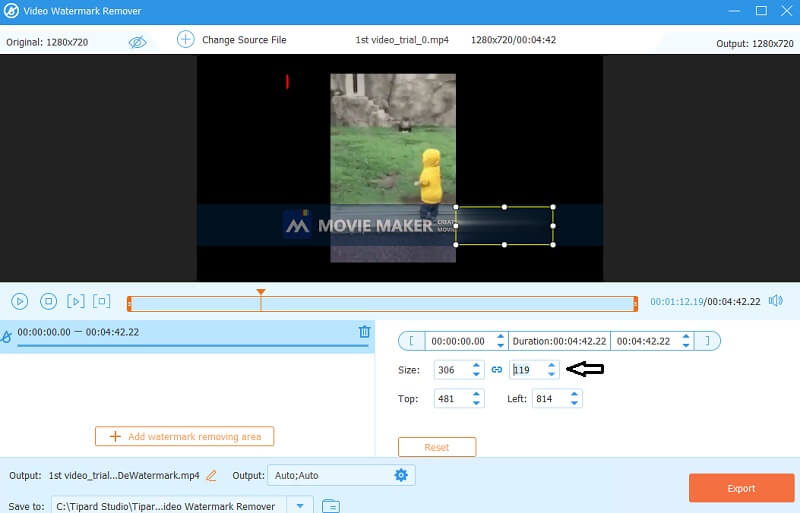
Passaggio 4Dopo aver modificato la filigrana, fare clic su Esportare pulsante per salvare i risultati finali.
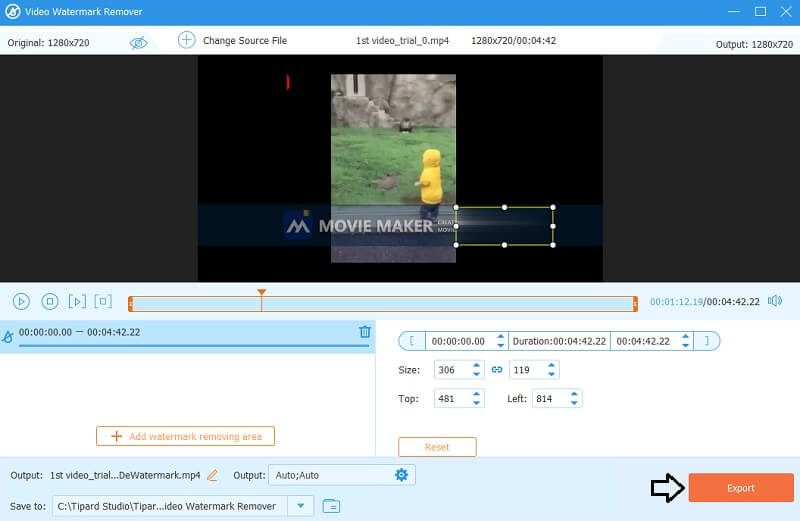
2. Dispositivo di rimozione filigrana AVAide
Se il tuo computer ha una capacità di archiviazione limitata e non è possibile installare il software per la rimozione della filigrana, considera l'utilizzo di uno strumento online come soluzione alternativa. Rimozione filigrana AVAide è un'applicazione online progettata per assistere gli utenti nell'eliminazione senza sforzo di segni e oggetti indesiderati dalle loro immagini. Questo strumento online può elaborare in modo efficiente file in formati come JPG, PNG o GIF. Questo strumento online è ideale per le persone nuove al processo e che desiderano rimuovere filigrane dalle proprie immagini. Per utilizzare le funzionalità dell'intelligenza artificiale, seleziona la porzione specifica che desideri eliminare e il sistema eseguirà le azioni necessarie. Di seguito è riportata una guida concisa come riferimento.
Passo 1Vai alla home page di AVAide Watermark Remover. Successivamente, seleziona il Scegli una foto pulsante e sfoglia i tuoi file. Da lì puoi caricare l'immagine desiderata.
Passo 2Una volta caricata l'immagine, è possibile fare clic su Spazzola pulsante per selezionare e designare la filigrana che si desidera eliminare. Dopo aver completato l'attività, fare clic su Rimuovere pulsante e attendere pazientemente che il processo venga completato.
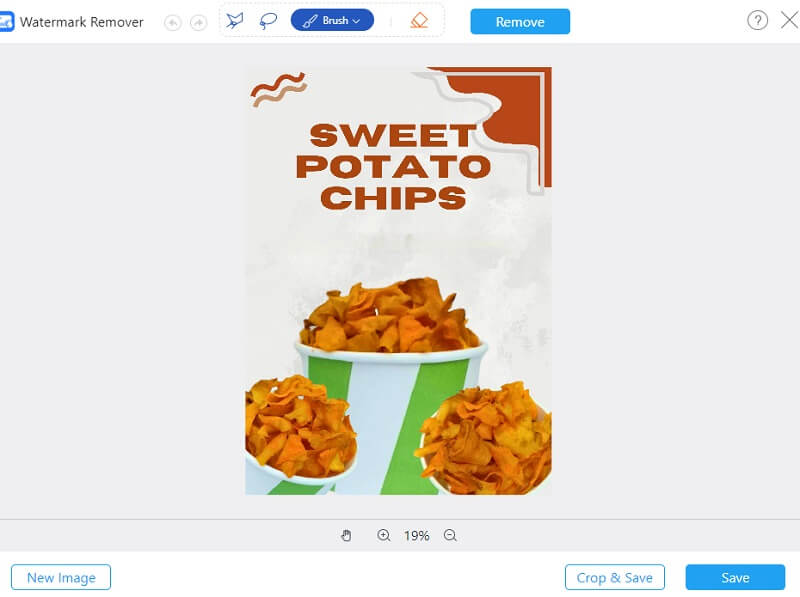
Parte 4. Domande frequenti sulla filigrana sui video
Cos'è la filigrana delle immagini digitali?
Il processo di watermarking digitale prevede l'inserimento di un codice digitale o di un'immagine all'interno di un contenuto multimediale, che può essere visibile o nascosto. La filigrana digitale viene utilizzata per rilevare e tracciare casi di violazione del copyright, poiché incorpora un codice che consente il tracciamento della sua fonte. Lo scopo principale di questa misura di sicurezza è scoraggiare e scoraggiare efficacemente la pirateria verificando al contempo l’autenticità e la proprietà dei media digitali.
Come filigrani efficacemente le tue foto?
Per garantire l'efficacia della filigrana, è consigliabile mantenere un design semplicistico e monocromatico. Tieni presente che è preferibile mantenere una dimensione piccola della filigrana quando possibile. Infine, posiziona la filigrana lungo il perimetro della fotografia.
Qual è lo scopo della filigrana su un francobollo?
Le filigrane vengono implementate come misura di sicurezza all'interno della carta da bollo per scoraggiare la contraffazione.
Il contenuto precedente spiega cos'è una filigrana e come è realizzata. Questa soluzione mira a salvaguardare i diritti di proprietà intellettuale e migliorare la visibilità online del tuo marchio. Se vuoi eliminare la filigrana, puoi utilizzare vari programmi software. Pertanto, possono ancora essere utilizzati per applicazioni alternative.
La tua cassetta degli attrezzi video completa che supporta oltre 350 formati per la conversione in qualità senza perdita di dati.




